
Lors de la révision ou de l'analyse d'une feuille de calcul, une chose que vous devrez peut-être faire est de trier vos données. Heureusement, vous pouvez facilement trier une feuille entière ou une gamme de cellules alphabétique, numériquement ou par couleur dans Google Feuilles.
Triez une feuille entière par une colonne
L'un des moyens les plus courants de trier une feuille de calcul consiste à utiliser une colonne spécifique. Par exemple, vous voudrez peut-être trier une colonne de la valeur la plus basse, mais assurez-vous également que toutes les données de la feuille restent intactes.
Geler les en-têtes de colonne
Si vous avez des en-têtes de colonne dans votre feuille Google, vous voudrez geler cette ligne avant d'appliquer le tri. Sinon, les données des en-têtes seront incluses.
Commencez par sélectionner la ligne contenant les en-têtes de colonne. Ensuite, cliquez sur Afficher & GT; Gel & gt; 1 ligne dans le menu en expansion.
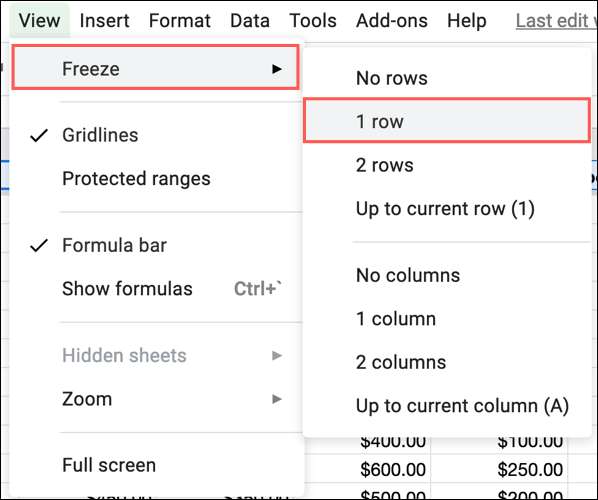
Cela gardera les en-têtes de colonne en place et sur les données triées.
Trier les données
Ensuite, sélectionnez la colonne, puis utilisez l'une de ces trois actions pour trier la feuille par la colonne sélectionnée.
[dix]
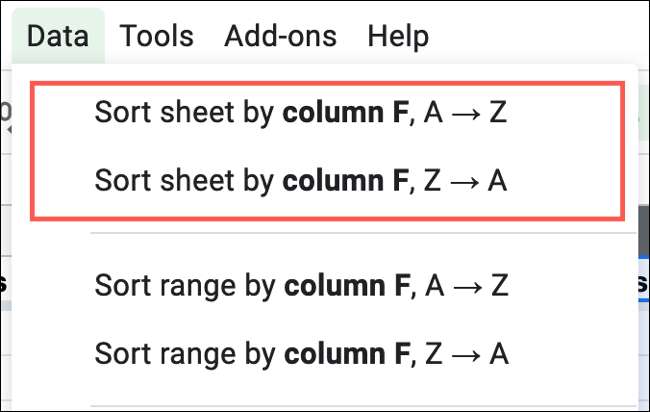
Si vous triez des données numériques, l'utilisation de A à Z placera la valeur la plus basse en haut. Et bien sûr, utiliser Z à A placera la valeur la plus élevée en haut.
Vous verrez votre mise à jour de la feuille immédiatement pour trier la feuille entière par la colonne que vous avez sélectionnée.
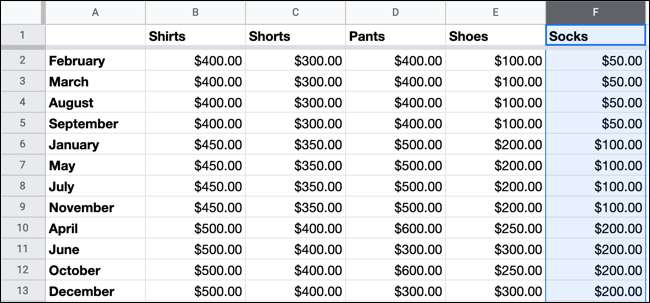
Trier seulement une gamme de cellules
Peut-être avez-vous une feuille de calcul avec une gamme de cellules sans rapport avec le reste des données. Dans ce cas, vous ne pouvez trier que cette plage sans affecter les données restantes.
Utilisez une trace rapide
Vous pouvez régler rapidement la plage de cellules d'A à Z ou Z à A. Sélectionnez la plage de cellules, cliquez sur "Données" dans le menu et choisissez "la plage de tri par colonne X, A à Z" ou "de tri de la plage de tri par colonne x , Z à A. "
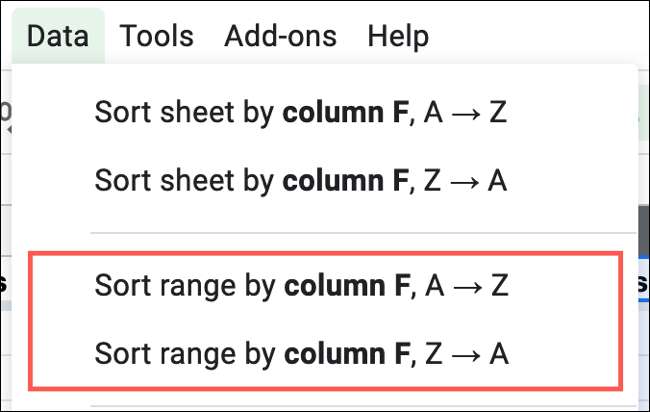
Utilisez un tri personnalisé
Si la plage de cellules que vous triez contient un en-tête ou si vous voulez Trier par plusieurs colonnes , cette option est la voie à suivre.
Sélectionnez la plage de cellules, puis cliquez sur Data & GT; Triez la plage ou cliquez avec le bouton droit de la souris et choisissez «la plage de tri» dans le menu contextuel.
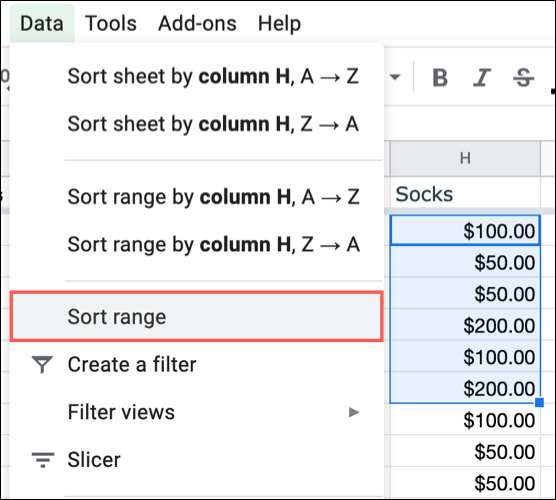
Une fenêtre s'ouvrira pour vous pour choisir les options de tri. Cochez la case en haut si les "données ont une ligne d'en-tête". Cela gardera l'en-tête d'être trié avec les autres données.
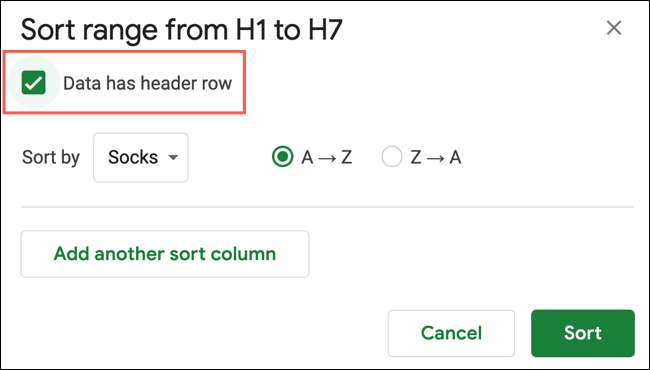
Choisissez de trier par A à Z ou Z à A et cliquez sur "Trier". Vous ne verrez que la gamme de cellules que vous avez sélectionnées dans votre feuille d'ajustement par ordre de tri.
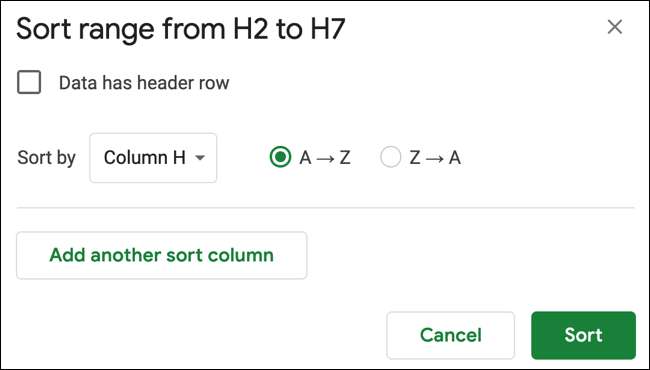
Si vous souhaitez ajouter une autre gamme de cellules ou une colonne, cliquez sur "Ajouter une autre colonne de tri" et choisissez l'ordre pour cela aussi. Ensuite, cliquez sur "Trier".
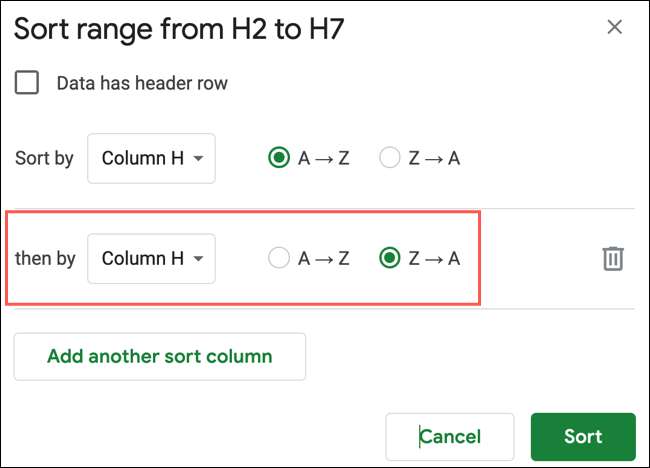
Trier par couleur dans Google Feuilles
Utiliser la couleur dans votre tableur est pratique pour repérer certaines données rapidement. Que vous utilisiez la couleur pour le texte ou pour remplir la cellule, vous pouvez également utiliser cet ordre de tri. La principale différence est que vous devez créer un filtre pour trier par couleur.
Sélectionnez la feuille entière ou juste la plage de cellules que vous souhaitez trier par couleur. Cliquez sur Data & GT; Créez un filtre dans le menu.
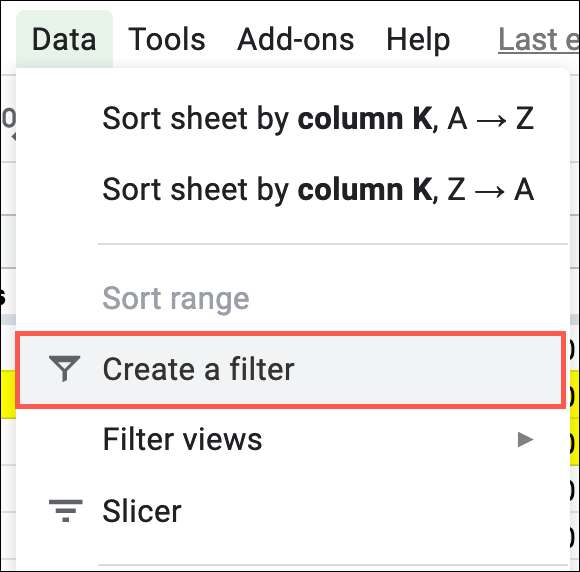
Cliquez sur l'icône du filtre en haut de la colonne que vous souhaitez utiliser pour le tri. Faites cela pour trier la feuille entière ou pour la plage de cellules.
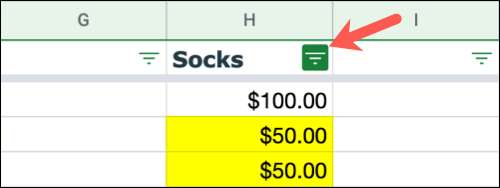
Déplacez votre curseur sur «Trier par la couleur» dans la petite fenêtre. Ensuite, déplacez-vous sur "remplir la couleur" ou "couleur de texte" en fonction de laquelle vous préférez. Vous verrez une autre pop-out affichant les couleurs que vous utilisez. Choisissez la couleur que vous souhaitez le plus haut dans l'ordre de tri.
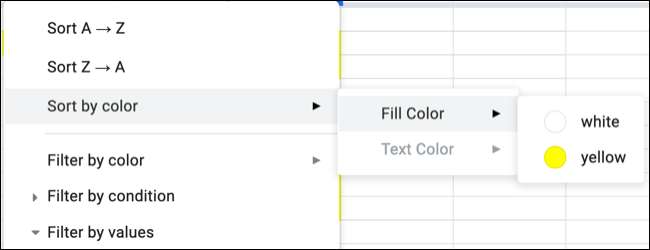
Noter: Si la couleur de remplissage ou la couleur du texte est grisée, vous n'utilisez pas cette couleur dans les cellules sélectionnées.
Comme avec les autres options de tri, votre feuille ou votre plage de cellules mettra immédiatement à jour pour trier par la couleur que vous avez choisie.
Vous pouvez ensuite désactiver le filtre en cliquant sur Data & GT; Éteindre le filtre.
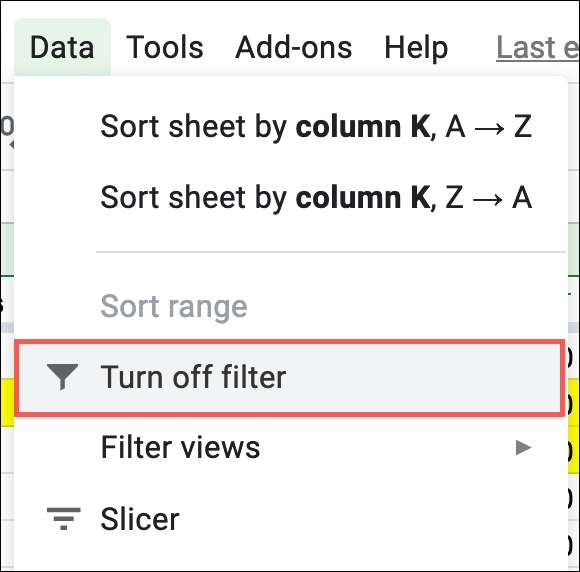
Assurez-vous de consulter l'option de tri pratique dans Google Feuilles la prochaine fois que vous examinerez vos données. Et si vous utilisez Microsoft Excel en plus des feuilles de Google, vous pouvez Trier par des valeurs ou Trier par date dans Microsoft Excel aussi facilement.







